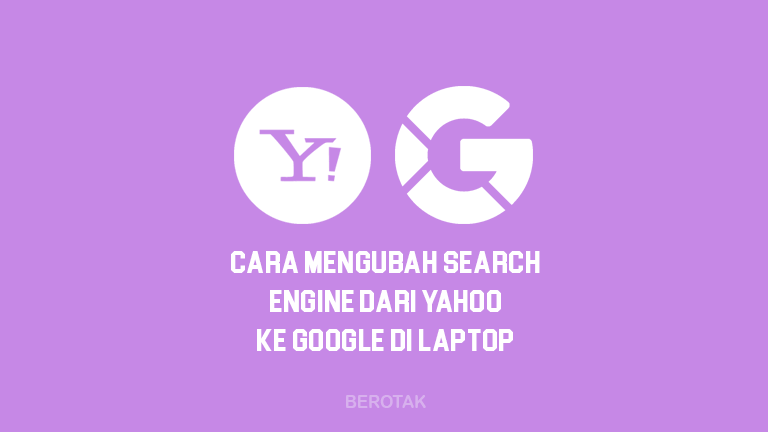
Cara Mengubah Search Engine dari Yahoo ke Google di Laptop pada Browser Google Chrome, Mozilla Firefox, Microsoft Edge, Safari hingga Internet Explorer pastinya kamu cari-cari saat kesel ketika mengetikan kata kunci pencarian kok malah mencarinya di Yahoo bukan Google kan. Tenang aja, admin bakal bagikan tutorialnya di artikel ini kok.
Buat kamu yang membuka Google Chrome dan biasanya otomatis akan diarahkan ke pencarian Google.com tapi malah ke pencarian Yahoo, pasti penasaran kenapa kok masuk ke Yahoo kan? Hal ini bisa disebabkan karena virus yang masuk ke laptop atau komputer PC saat kamu masuk ke situs atau website berbahaya lalu mendownload file berupa aplikasi yang kemudian diinstal.
Biasanya aplikasi yang di install tersebut saat proses menginstall bakal mengubah Search Engine selain Google menjadi Search Engine default atau mesin pencari utama di browser yang ada di laptop kamu. Nah, buat kamu yang pengen tahu bagaimana cara mengatasinya, simak tutorial dibawah ini untuk mengubah settingan default search engine browser kamu menjadi Google lagi di laptop kesayanganmu.
Cara Merubah Search Engine Yahoo ke Google di Laptop Pada Chrome
Langkah-langkah mengubah Search Engine Google Chrome dari Yahoo ke Google:
- Pertama, buka aplikasi Google Chrome di laptop
- Klik ikon tiga titik yang ada di pojok kanan atas
- Kemudian pilih Settings
- Selanjutnya klik menu Search Engine di panel sebelah kiri
- Lalu pada panel sebelah kanan, di bagian Search engine used in the address bar, ubah dari Yahoo menjadi Google
- Kemudian coba buka tab baru, kalau masih masuk ke Yahoo, pilih Manage Search Engine pada menu Search Engine tadi
- Lalu pada opsi Search engine, klik ikon tiga titik di sebelah kanan alamat Google di Query URL, dan pilih Make default agar jadi mesin pencari utama
- Kemudian tinggal kalian hapus search engine yang lainnya, dengan cara klik ikon tiga titik di sebelah kanan nama Search engine yang akan dihapus lalu klik Remove From List
- Selanjutnya tinggal tutup atau keluar dari Browser Google Chrome lalu buka lagi kembali
- Nanti secara otomatis Google menjadi mesin pencari utama di Google Chrome
- Selesai, berhasil mengubah mesin pencari dari Yahoo ke Google di Browser Chrome
Cara Merubah Search Engine Yahoo ke Google di Laptop Pada Firefox
Langkah-langkah mengubah Search Engine Mozilla Firefox dari Yahoo ke Google:
- Pertama, buka Browser Firefox di laptop
- Kemudian klik ikon tiga garis yang ada di pojok kanan atas
- Pada menu drop-down yang muncul, klik Options untuk Firefox di Windows dan klik Preferences untuk Firefox di Mac OS
- Kemudian klik tab Search yang ada di sisi kiri jendela peramban di Windows sedangkan di Mac OS ada di bagian atas
- Selanjutnya klik kotak drop-down “Default Search Engine” yang ada di bagian atas
- Lalu pilih Google agar dipilih menjadi mesin pencari utama di Mozilla Firefox
- Selanjutnya tinggal tutup atau keluar dari Browser Firefox dan buka lagi kembali
- Lakukan pencarian dengan kata kunci terserah, biasanya Google sudah bakal menjadi mesin pencari utamanya
Cara Merubah Search Engine Yahoo ke Google di Laptop Pada Microsoft Edge
Langkah-langkah mengubah Search Engine Microsoft Edge dari Yahoo ke Google:
- Pertama, buka Microsoft Edge di laptop kamu
- Lalu klik ikon tiga titik horisontal yang ada di pojok kanan atas tampilan Browser Edge
- Kemudian pilih Settings, nanti menu baru muncul di sisi kanan halaman
- Lalu geser layar dan klik View advanced settings yang ada di bagian bawah menu pop-out
- Kemudian geser lagi layar lalu klik Change search engine yang ada di bagian Search in address bar with
- Kemudian pilih Google lalu klik Set as default di bagian bawah menu
- Nah, sekarang mesin pencari utama di Microsoft Edge sudah menjadi Google
Cara Merubah Search Engine Yahoo ke Google di Laptop Pada Safari
Langkah-langkah mengubah Search Engine Safari dari Yahoo ke Google:
- Pertama, buka Browser Safari di laptop kamu
- Kemudian klik menu Safari yang ada di pojok kiri atas tampilan browser
- Lalu pilihlah Preferences
- Selanjutnya klik menu tab Search
- Lalu pada menu Search, di bagian Search engine kamu pilih Google
- Nanti Google bakal ditetapkan sebagai mesin pencari utama di Browser Safari
- Selesai, berhasil mengubah Google menjadi Search Engine default
Cara Merubah Search Engine Yahoo ke Google di Laptop Pada Internet Explorer
Langkah-langkah mengubah Search Engine Internet Explorer dari Yahoo ke Google:
- Pertama, buka dulu Internet Explorer di laptopmu
- Setelah terbuka, klik ikon Settings (roda gigi) di pojok kanan atas jendela
- Lalu pilih Internet options
- Kemudian klik tab Programs
- Selanjutnya klik Manage add-ons
- Berikutnya klik tab Search Providers yang ada di sisi kiri jendela
- Kemudian pilih Google atau ikon Google yang ada di bagian tengah
- Lalu tinggal klik Set as default agar Google ditetapkan sebagai mesin pencari utama
- Selanjutnya kamu klik Close lalu klik OK di bagian bawah jendela Internet Options
- Nah, sekarang Google sudah jadi Search Engine utama dan bukan Yahoo lagi
Akhir Kata
Demikian tadi berbagai tutorial bagaimana cara merubah search engine dari Yahoo ke Google di Laptop pada Browser Google Chrome, Mozilla Firefox, Microsoft Edge, Safari hingga Internet Explorer. Biar kalian gak wara wiri kesal karena mesin pencari di browser tahu-tahu jadi Yahoo atau yang lainnya padahal pengennya masuk ke Google.
Semoga tutorial yang ada di artikel ini jadi solusi buat permasalahan Browser kalian, dan kalo kamu punya cara lain yang berbeda atau ada hal yang ingin ditanyakan silahkan tulis saja di kolom komentar bawah ya. Terima kasih.
Ohya, buat kamu yang pengen kirim file Foto dari HP ke laptop, bisa baca panduan lengkapnya di sini: Cara Mengirim Foto dari HP ke Laptop. Atau ingin tahu cara aktifin dan pakai VPN biar bisa browsing ke situs yang gak bisa dibuka di Browser laptop, bisa simak panduannya di sini: Cara Mengaktifkan VPN di Laptop.
Source logo in thumbnail: Flaticon.com



